MBOX e-mailTrekker is een gebruiksvriendelijke, helemaal gratis mbox-converter. Het hulpprogramma kan gebruikers efficiënt uitpakken van e-mailberichten van .mbox- en .mbx-bestanden om uit te voeren mbox-EML conversie, opslaan als aparte .eml bestanden. Gecombineerd met Outlook-Wizard importeren, het programma is een krachtig hulpmiddel voor mbox-export van berichten van de Mozilla Thunderbird, Eudora, Opera Mail, KMail, Turnpike en MailCopa mail clients voor latere PST importeren in MS Outlook. Overwegende dat het hulpprogramma ’ s populariteit onder onze gebruikers, We besloten om perfect MBOX e-mailTrekker en bieden u een volledig bijgewerkte versie van het programma.
De belangrijkste verandering zorgen bestand batch-verwerking. Niet langer zal u worden gedwongen om dezelfde bewerking meerdere keren uitvoeren vanwege hoeft te converteren mbox bestanden afzonderlijk: de nieuwe functies kunt selecteren (met behulp van de Shift-toets) verschillende bronbestanden mbox, die bevinden zich meestal in de e-mailclient ’ s profielen map, tegelijkertijd. Na deze, het programma zal vragen om op te geven van de lege map op schijf waar de afzonderlijke submappen voor elk mbox-bestand wordt gemaakt: de berichten geëxtraheerd uit mbox-to EML in hen zal geplaatst. Wanneer dit is voltooid, u ontvangt een klaar mapstructuur met .eml bestanden, die zijn ideaal voor EML naar PST invoer voor MS Outlook met Outlook-Wizard importeren, waardoor dit EML importeren mogelijk. In het kort, MBOX e-mailTrekker is een hulpmiddel voor mbox-PST Bestandsconversie. Het programma ’ s interface has been changed to passen van de nieuwe functies, en nieuwe beheer elementen zijn toegevoegd aan het programma alsmede.
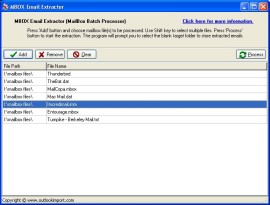
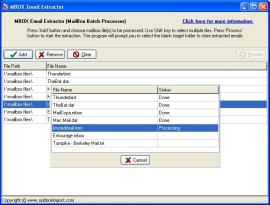
Wanneer de modernisering van het conversieprogramma, bijzondere aandacht werd besteed aan automatische inkomende mbox-bestand detectie van het frametype. Deze functie het meest nodig is bij het uitvoeren van een e-mail exporteren van UNIX-systemen (KMail) en Mac OS (Mozilla Thunderbird voor Mac OS). Nu wanneer u converteren mbox bestanden, MBOX e-mailTrekker detecteert automatisch de codering van het bestand het omzetten en, indien nodig, Hiermee wijzigt u het teneinde de gegenereerde .eml bestanden opslaan in een indeling die compatibel is met Windows na mbox-to EML conversie. Dankzij het programma ’ s bijgewerkt algoritme, de verwerkingstijd voor bestanden heeft zijn versneld door verscheidene tientallen keren! Don ’ t geloven? Check out de kenmerken van dit bijgewerkt mbox-converter Nu onmiddellijk!
Zoals vóór, MBOX e-mailTrekker is absoluut gratis verspreid. Het nut vereist geen installatie en kan worden gebruikt als een zelfstandige toepassing voor EML-mbox extractie van e-mailberichten. Bovendien, MBOX e-mailTrekker is onderdeel van het installatiepakket voor Outlook-Wizard importeren.